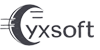一、安装 Docker
1. 更新 ubuntu 的 apt 源索引
sudo apt-get update
2. 安装包允许 apt 通过 HTTPS 使用仓库
sudo apt-get install \
apt-transport-https \
ca-certificates \
curl \
software-properties-common
3. 添加 Docker 官方 GPG key
curl -fsSL https://download.docker.com/linux/ubuntu/gpg | sudo apt-key add -
4. 设置 Docker 稳定版仓库
sudo add-apt-repository \
"deb [arch=amd64] https://download.docker.com/linux/ubuntu \
$(lsb_release -cs) \
stable"
5. 添加仓库后,更新 apt 源索引
sudo apt-get update
6. 安装最新版 Docker CE(社区版)
sudo apt-get install docker-ce
7. 检查 Docker CE 是否安装正确
sudo docker run hello-world
8. 为了避免每次命令都输入 sudo,可以设置用户权限, 注意执行后须注销重新登录
sudo usermod -a -G docker $USER
二、操作 Docker
1. 启动与停止
# 启动 docker
sudo service docker start
# 停止 docker
sudo service docker stop
# 重启 docker
sudo service docker restart
2.Docker 镜像操作
# 列出镜像
docker images
#搜索镜像
docker search 关键字
#拉取镜像
docker pull hello-world
#删除镜像
docker image rm 镜像名或镜像 id
3.Docker 容器操作
1). 创建容器
docker run [option] 镜像名 [ 向启动容器中传入的命令 ]
常用可选参数说明:
- -i 表示以“交互模式”运行容器
- -t 表示容器启动后会进入其命令行。加入这两个参数后,容器创建就能登录进去。即 分配一个伪终端。
- --name 为创建的容器命名
- -v 表示目录映射关系 (前者是宿主机目录,后者是映射到宿主机上的目录,即 宿主机目录: 容器中目录),可以使 用多个 -v 做多个目录或文件映射。注意: 最好做目录映射,在宿主机上做修改,然后 共享到容器上。
- -d 在 run 后面加上 - d 参数, 则会创建一个守护式容器在后台运行 (这样创建容器后不 会自动登录容器,如果只加 -i -t 两个参数,创建后就会自动进去容器)。
- -p 表示端口映射,前者是宿主机端口,后者是容器内的映射端口。可以使用多个 -p 做多个端口映射
- -e 为容器设置环境变量
- --network=host 表示将主机的网络环境映射到容器中,容器的网络与主机相同
2) 交互式容器
docker run -it --name=ubuntu --network=host hackeryx/ubuntu:16.04 /bin/bash
3) 守护式容器
docker run -itd --name=ubuntu2 --network=host hackeryx/ubuntu:16.04
4) 进入已运行的容器
docker exec -it 容器名或容器 id 进入后执行的第一个命令
# 例如
docker exec -it ubuntu /bin/bash
5) 查看容器
# 列出本机所有容器,包括已经终止运行的
docker ps -a
6) 停止与启动容器
# 停止一个已经在运行的容器
docker container stop 容器名或容器 id
# 启动一个已经停止的容器
docker container start 容器名或容器 id
# kill 掉一个已经在运行的容器
docker container kill 容器名或容器 id
7) 删除容器
docker container rm 容器名或容器 id
8) 复制容器文件
docker cp /home/config/my.cnf container_id:/etc/mysql/4. 将容器保存为镜像
docker commit 容器名 镜像名
5. 镜像备份与迁移
docker save -o 保存的文件名 镜像名
正文完